
使用するとき Windows 11. このOSは、どのアプリの種類がデフォルトでどのタイプのファイルを開くかを追跡します。たとえば、メモ帳は通常TXTファイルを開きます。これらのデフォルトのファイルの関連付けを設定に変更する方法は次のとおりです。
設定の既定のアプリケーションメニューを見つける方法
Windows 11設定アプリは、どのアプリの種類を開くかを選択または変更するための便利なインターフェースを提供します。それを見つけるには、まずキーボードのWindows + Iを押してWindowsの設定を開きます。または、[スタート]ボタンを右クリックしてメニューから[設定]を選択することもできます。

設定で、サイドバーの[アプリ]をクリックし、ウィンドウの右側にある[デフォルトのアプリ]を選択します。

デフォルトの[アプリ]画面では、デフォルトのアプリ設定を変更する方法がいくつかあります。下のさまざまなセクションでそれらのうちの2つを超えます。
ファイルタイプ別デフォルトの選択方法
デフォルトのアプリを変更する最も簡単な方法の1つは、ファイルの種類による検索によるものです。設定&gt。アプリ>デフォルトのアプリは、「ファイルタイプまたはリンクタイプを入力した」というラベルの付いたテキストボックスを表示します。そのボックスをクリックして、アプリに関連付けるファイル拡張子の名前を入力します。たとえば、JPEG画像のテキストファイルまたは「.jpg」の場合は「.txt」です。
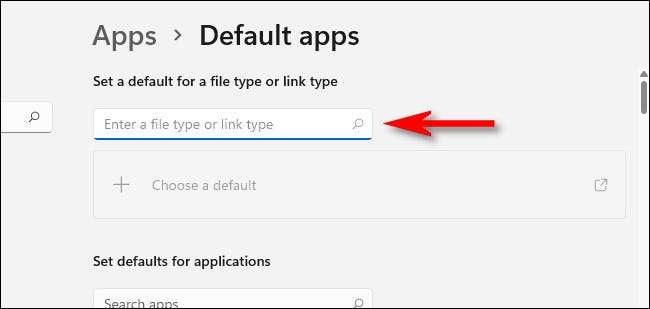
登録されていない拡張子を入力した場合は、デフォルトのアプリを設定できるようになるボタンが表示されます。 (その場合は、クリックしてください。
既知のファイルの種類を入力した場合は、ファイル拡張子が現在テキスト入力ボックスの下に関連しているアプリが表示されます。関連付けを変更するには、表示される[アプリ]ボックスをクリックします。
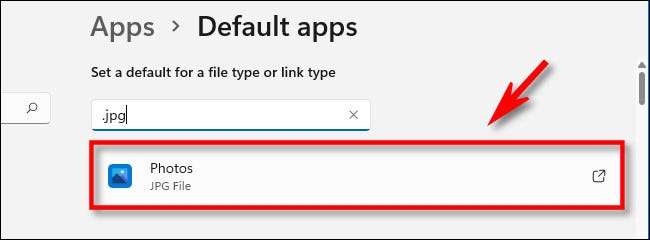
ポップアップは、[拡張子]を[Extension]ファイルを開きたいですか?]。[拡張子]が、.txtや.jpgなど、作業しているファイル拡張子の種類である。下のアプリのリストで、使用したいアプリを選択し、[OK]をクリックします。
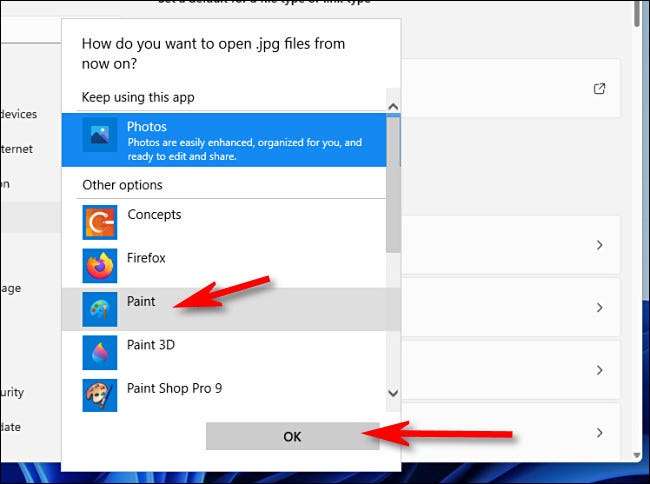
これ以降、変更したばかりのファイルの種類は、選択したアプリで開きます。設定&gtではいつでも変更できます。アプリ>デフォルトのアプリ。
アプリでデフォルトの選択方法
アプリでファイルの関連付けを変更することもできます。 [デフォルトのアプリ]画面で、インストールされているアプリのリストが表示されます。デフォルトを変更したいアプリを見つけ(またはテキストボックス内で検索します)、次にそれをクリックします。例として写真を使用します。
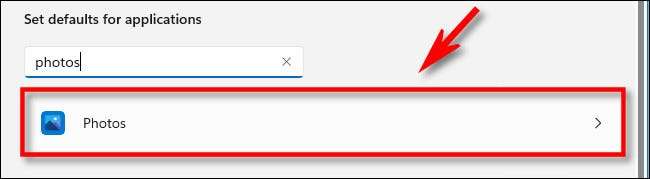
選択したアプリの詳細画面で、スクロールして別のプログラムに関連付けるファイルの種類を選択します。
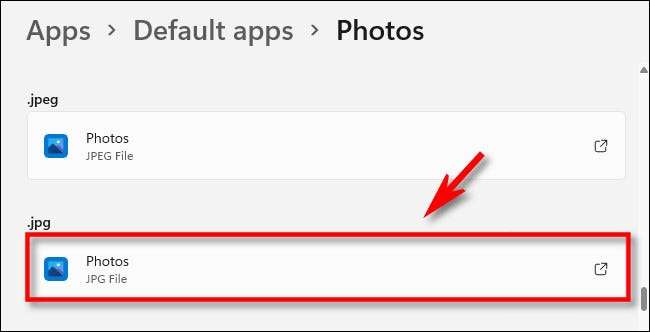
セットアップがどのプログラムを開くかを尋ねると、リストを参照して使用するアプリを選択してから「OK」をクリックします。

その後、ファイルの関連付けが変わります。どのようにあなたが好きなのかすべてを修正するために必要に応じて繰り返します。
ファイルを開いてファイルの関連付けを変更します
最後に、ファイルを開くとデフォルトのファイルの関連付けを変更することもできます。まず、デスクトップ上の新しいプログラムと再関連付けたいタイプのファイルを見つけます。 ファイルエクスプローラー 。ファイルを右クリックして「Open」を選択してから、メニューから「別のアプリ」を選択します。
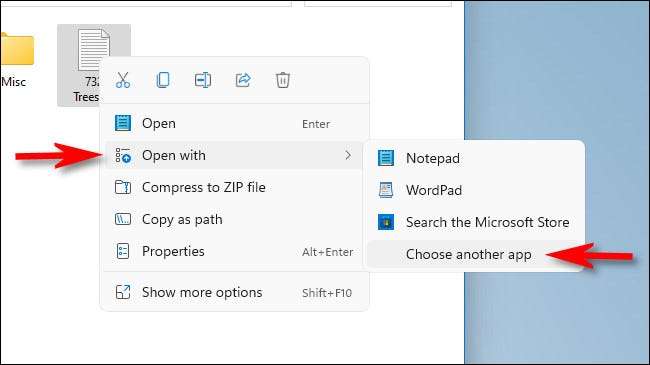
ポップアップするメニューで、このファイルの種類を常に開くアプリを選択します。次に、[このアプリを常に使用して[拡張子]ファイルを開くために常に使用してください。 "次に「OK」をクリックしてください。
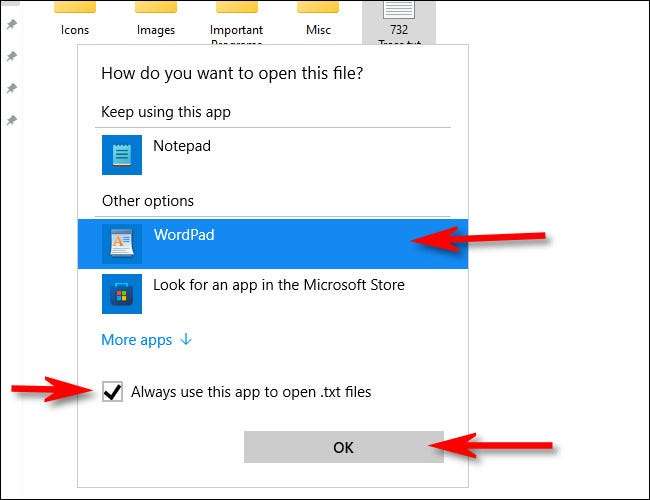
以上です。これ以降、ファイルエクスプローラまたはデスクトップでそのファイルの種類をダブルクリックすると、選択したアプリで常に開くことができます。幸運を!
関連している: これがWindows 11の新しいファイルエクスプローラがどのように見えるかです。







